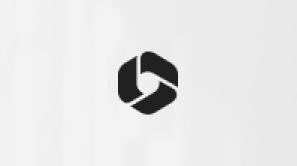Vytváranie, nahrávanie a zdieľanie súborov v knižnici dokumentov
Applies To
SharePoint Server Subscription Edition SharePoint Server 2019 SharePoint Server 2016 SharePoint v službe Microsoft 365Poznámka: Zobrazené možnosti závisia od povolení lokality. Ak sa nezobrazujú potrebné možnosti, obráťte sa na správcu lokality.
Ak chcete začať, na lokalite SharePoint otvorte knižnicu dokumentov výberom položky Dokumenty v hornej časti stránky.

Vytvorenie súboru
-
Ak chcete vytvoriť nový súbor, v hornej ponuke knižnice dokumentov vyberte položku Nové a potom vyberte požadovaný typ súboru.
-
Keď sa nový súbor otvorí v prehliadači, pridajte do súboru text, obrázky a ďalšie súbory a automaticky sa uložia do knižnice dokumentov.
-
Ak chcete súbor premenovať, vyberte šípku nadol vedľa názvu súboru. alebo vyberte názov lokality a nový súbor sa zobrazí v knižnici dokumentov.
Nahratie súboru
V otvorenom priečinku v počítači vyberte súbor, ktorý chcete nahrať, a presuňte ho do knižnice dokumentov. Uvoľnite súbor, keď sa zobrazí príkaz + Kopírovať .
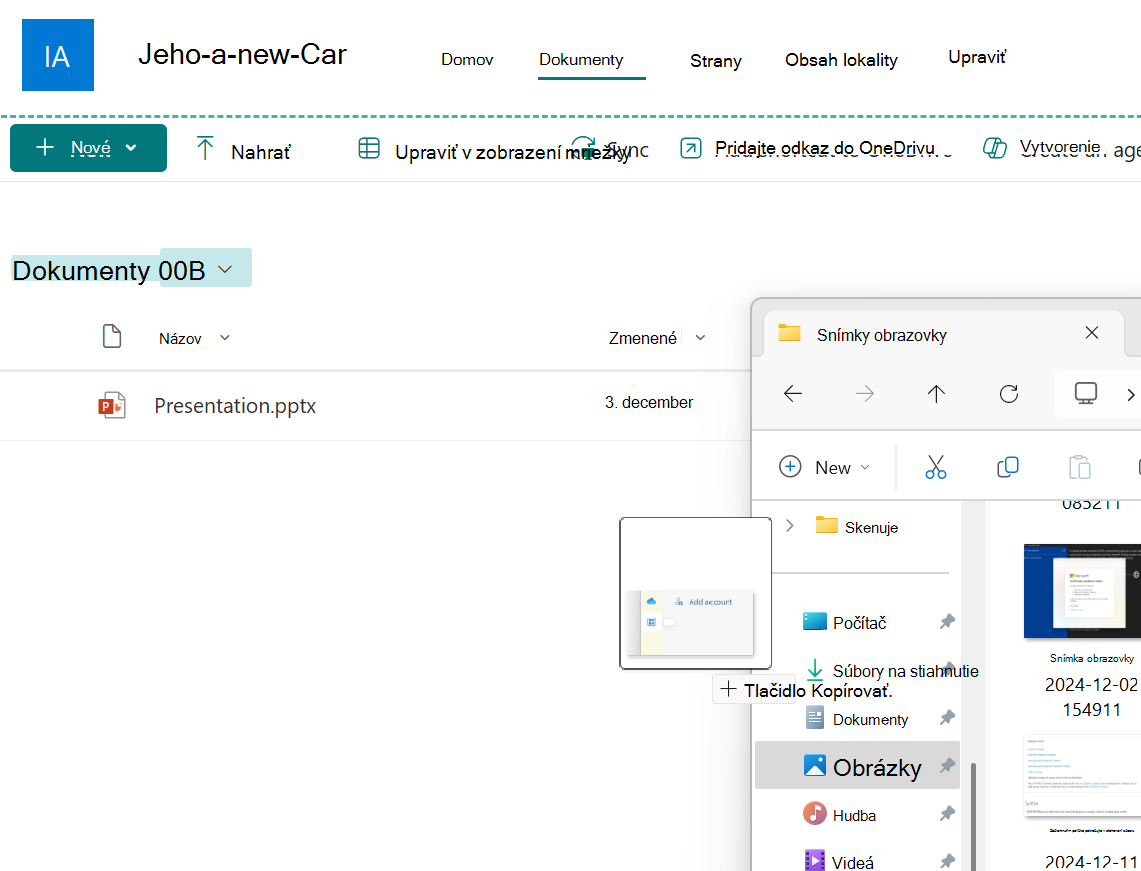
Zdieľanie súboru
-
Vyberte súbor, ktorý chcete zdieľať, aby sa zobrazil zelený znak začiarknutia

-
V hornej ponuke vyberte položku Zdieľať.
-
Vyberte možnosť zdieľania súboru:
-
Pridajte mená ľudí, s ktorými chcete súbor zdieľať. Ak chcete, upravte ich povolenia výberom ikony ceruzky na pravej strane. Potom zadajte správu a vyberte položku Odoslať.
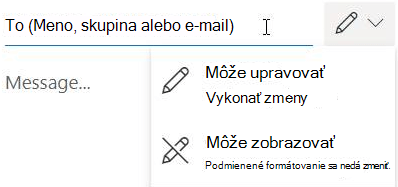
-
Funkcia Kopírovať prepojenie vytvorí priame prepojenie na súbor, ktorý môžete zdieľať v e-maile alebo okamžitej správe. Ak chcete upraviť vlastnosti prepojenia, vyberte ikonu ozubeného kolieska.
-
Chcete viac?
Vytvorenie nového súboru v knižnici dokumentov